Come disattivare il tuo stato attivo (punto verde) su Facebook
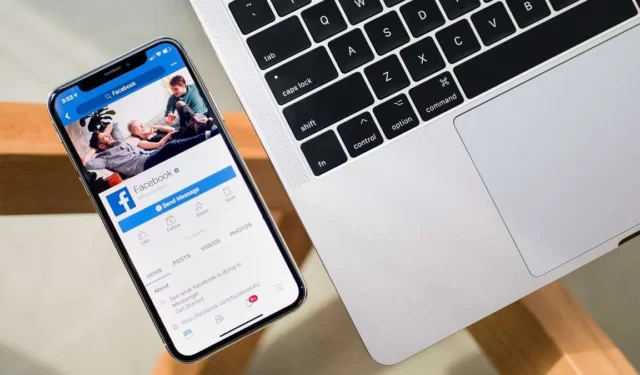
I social media sono uno strumento utile per rimanere in contatto con amici e familiari. Ma potresti non voler sempre che le persone vedano quando sei online. Su Facebook, tutto ciò che devono fare è cercare il punto verde accanto alla foto del tuo profilo nella scheda “Contatti”. Questo può portare a messaggi in arrivo imbarazzanti a cui potresti sentirti obbligato a rispondere. Un’ottima soluzione è disattivare il proprio “Stato attivo” su Facebook in modo da poter navigare (e pedinare) in tutta tranquillità. Questo tutorial mostra come configurarlo.
Come disattivare lo stato attivo su Facebook da un browser web
Può sembrare incredibilmente invadente se tutti i tuoi contatti sanno esattamente quando stai navigando su Facebook. Fortunatamente, è relativamente facile rendere il tuo Facebook più privato . Basta disattivare il tuo “Stato attivo” sul Web.
- Sul lato destro del tuo profilo Facebook ci sono tre intestazioni: “Pagine”, “Profili”, “Compleanni” (se presenti) e “Contatti”.
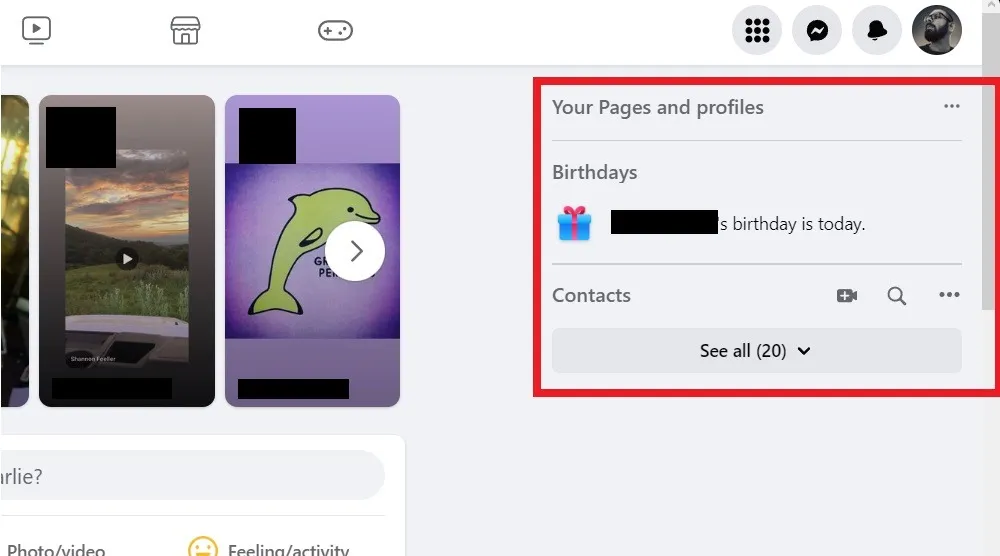
- Fai clic sui tre punti accanto a “Contatti”.
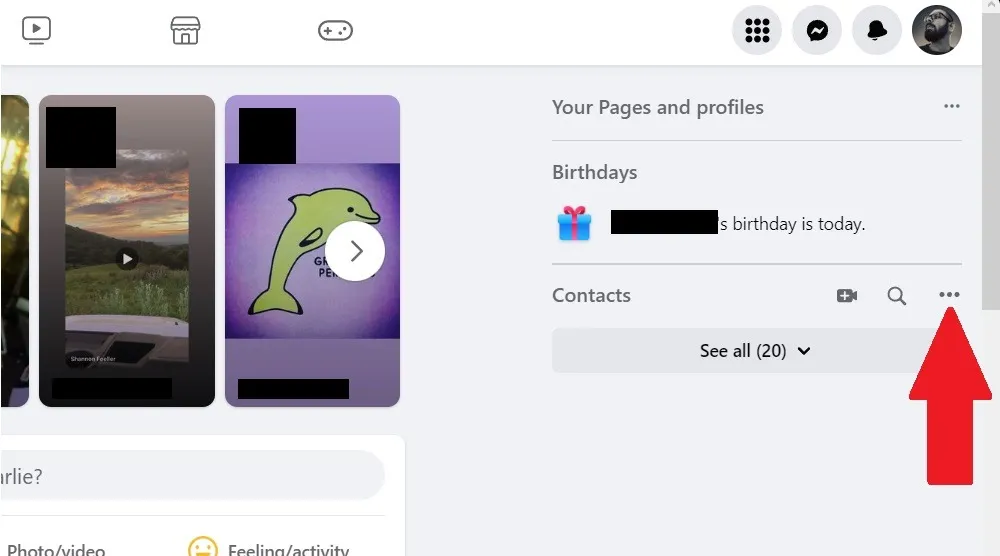
- Fai clic su “Stato attivo”.
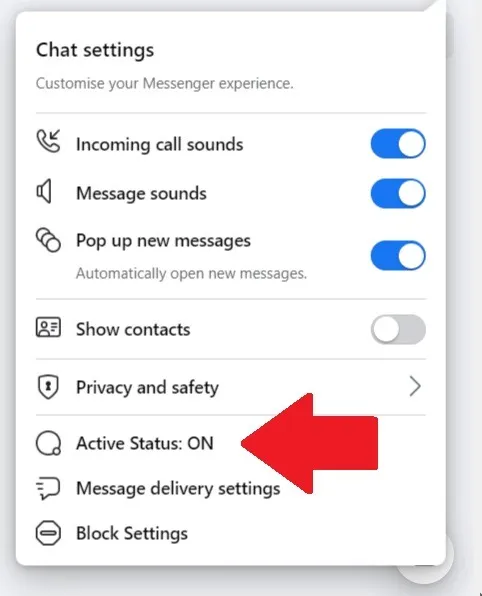
- Attiva l’interruttore per disattivarlo e fai clic su “Salva”.
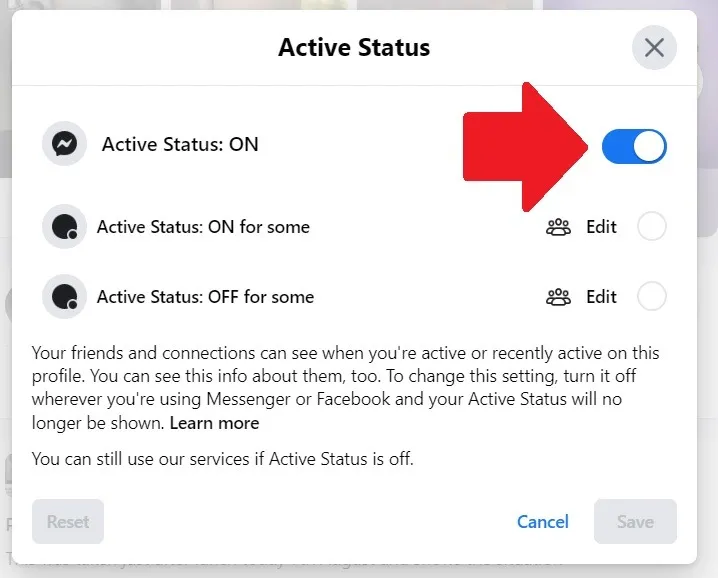
Disattiva l’indicatore del punto verde dall’app mobile di Facebook
Sfortunatamente, la disattivazione di “Stato attivo” sul browser Web non lo disattiva sull’app mobile di Facebook. I passaggi sono leggermente diversi sui dispositivi mobili:
- Apri l’app mobile, tocca la foto del tuo profilo nell’angolo in basso a destra, quindi tocca l’icona a forma di ingranaggio nell’angolo in alto a destra.
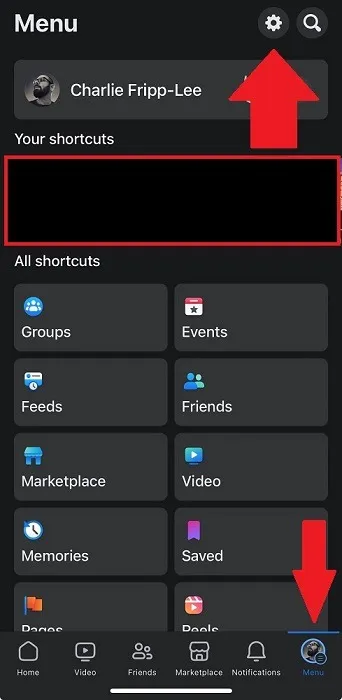
- Scorri verso il basso fino alla sezione “Pubblico e visibilità” e tocca “Stato attivo”.
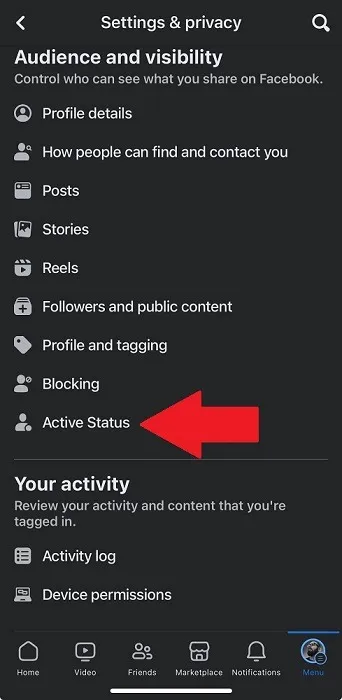
- Attiva o disattiva l’interruttore per “Mostra quando sei attivo” e conferma l’azione toccando “Disattiva” nel popup.
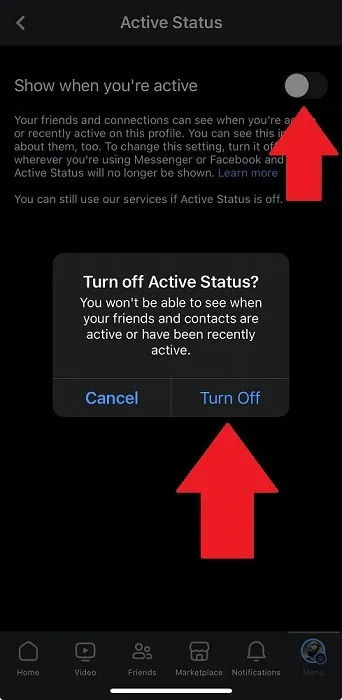
Come apparire offline su Facebook tramite l’app Messenger
L’app ufficiale di Facebook non è l’unico posto in cui puoi prendere il controllo della tua privacy online. Usa l’app Messenger separata per attivare o disattivare il tuo “Stato attivo” e scegliere chi vuoi sapere che sei online.
- Apri l’app Messenger e tocca le tre linee nell’angolo in alto a sinistra. Tocca l’icona a forma di ingranaggio accanto al tuo nome.
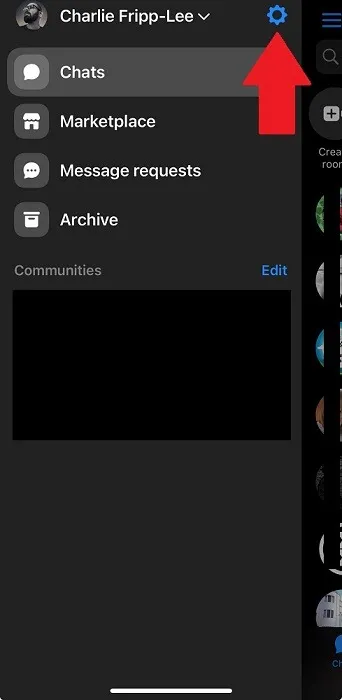
- Tocca “Stato attivo”.
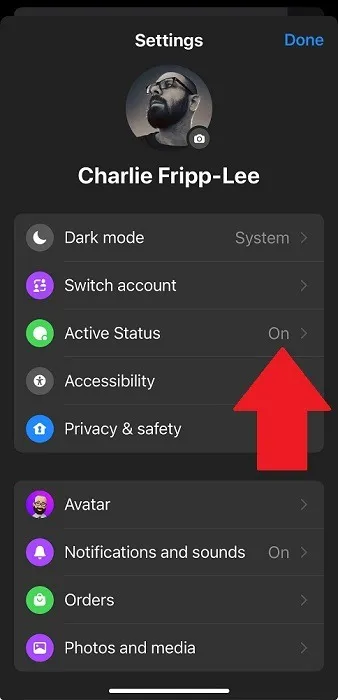
- Attiva o disattiva l’opzione “Mostra quando sei attivo” per disattivare la possibilità per gli altri di vedere quando sei attivo o sei stato attivo di recente. Puoi anche attivare “Mostra quando siete attivi insieme” se non vuoi che i tuoi contatti vedano quando sei online nella stessa chat con loro.
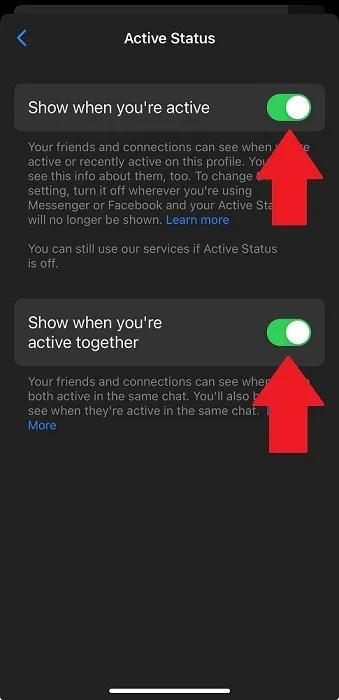
Ci sono alcune altre opzioni sulla versione desktop di Messenger. Dopo aver fatto clic sulla foto del tuo profilo, vai su “Preferenze -> Stato attivo”. Da qui, puoi personalizzare lo “Stato attivo” utilizzando controlli più granulari.
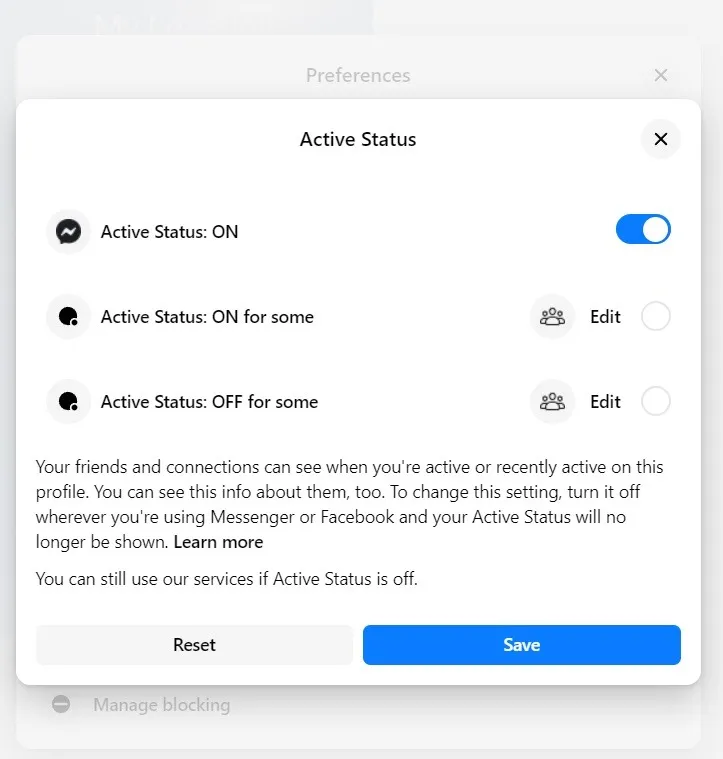
Fai clic sul pulsante “modifica” accanto all’opzione corrispondente per aggiungere persone all’elenco approvato o rifiutato.
I social media ci permettono di essere in contatto con amici perduti da tempo e familiari lontani, ma non tutti vogliono fare pubblicità quando sono online. È anche facile usare Facebook per cercare persone, post o aziende . Ma indipendentemente dalla tua opinione sulle funzionalità di privacy di Facebook, non c’è dubbio che azioni come la disattivazione dello stato attivo siano utili.
Tuttavia, è necessario fare una distinzione tra il punto verde sugli utenti regolari e le pagine Facebook. Anche se il tuo stato attivo è disattivato, potresti comunque vederlo su una pagina, poiché Facebook assegna questo punto verde alle pagine che hanno dimostrato di essere veloci e reattive nelle loro risposte ai messaggi su Facebook, Messenger o WhatsApp.
Credito immagine: Unsplash . Tutti gli screenshot di Charlie Fripp.



Lascia un commento